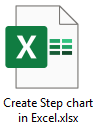Cruthaigh cairt chairt in Excel
Úsáidtear céimchairt chun sonraí a thaispeáint a athraíonn ag eatraimh neamhrialta, agus a choinníonn seasmhach ar feadh tréimhse go dtí go dtiocfaidh an chéad athrú eile. Déanta na fírinne, is cairt Líne í ach úsáideann sí línte ingearacha agus cothrománacha chun na pointí sonraí a nascadh (Déanann an seat thíos comparáid idir gnáthchairt Líne agus cairt Céim). In Excel, níl aon fheidhm ionsuite ann chun cabhrú le húsáideoirí cairt Céim a chruthú go díreach. Sa rang teagaisc seo, táimid ag soláthar treoir céim ar chéim chun cabhrú leat cairt Céim a chruthú in Excel go héasca.

Cruthaigh cairt chairt trí raon sonraí cúntóra a chruthú
Cruthaigh céimchairt tríd an bhfoirmle cairte a athrú
Cruthaigh céimchairt go héasca le huirlis iontach
Íoslódáil an comhad samplach
Físeán: Cruthaigh cairt chairt in Excel
Cruthaigh cairt chairt trí raon sonraí cúntóra a chruthú
Déan mar seo a leanas céim ar chéim chun cairt chéim a chruthú in Excel.
Ar dtús, ullmhaigh do chuid sonraí
Má cheaptar go bhfuil tábla díolacháin agat mar a thaispeántar an pictiúr thíos, ní mór duit raon sonraí cúntóra a chruthú bunaithe ar an tábla bunaidh mar seo a leanas.
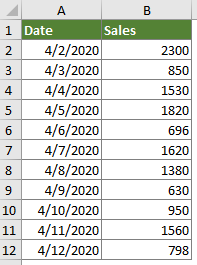
1. Cóipeáil an raon tábla iomlán (A1: B12) agus ansin é a ghreamú go raon nua.

2. Scrios an chéad chill dáta agus an chill díolacháin dheiridh ón raon tábla nua.
Leid: Cliceáil ar dheis ar an gcill chéad dáta agus an chill díolacháin dheiridh, roghnaigh Delete ón roghchlár cliceáil ar dheis. Sa bhosca dialóige popping up Delete, cliceáil an OK cnaipe. Ansin aistrítear na cealla atá fágtha suas nó fágtar go huathoibríoch iad.

3. Cóipeáil an raon tábla bunaidh (seachas ceanntásca a áireamh), agus ansin é a ghreamú faoi bhun an raon tábla nua a chruthaigh tú i gcéim 2. Féach an pictiúr:

Cruthaigh Cairt Céime bunaithe ar an raon sonraí cúntóra
1. Roghnaigh an raon tábla nua (D1: E22), cliceáil Ionsáigh > Ionsáigh Líne nó Cairt Arear > Líne (Unser an chuid Líne 2T).

Ansin cruthaítear an chairtchéim láithreach mar a thaispeántar an pictiúr thíos.

Nótaí:
- Sula gcuirfidh tú an modh seo i bhfeidhm, déan cinnte go bhfuil na dátaí sa cholún Dáta bunaidh in ord ardaitheach. Mura féidir, b’fhéidir nach gcruthóidh an chéimchairt i gceart.
- Má tá colún formáidithe Bliana in ionad Dáta sa tábla bunaidh, tar éis duit na céimeanna thuas a leanúint, gheobhaidh tú cairt mar a thaispeántar an pictiúr thíos. Ní mór duit dul ar aghaidh chun cumraíocht a dhéanamh go dtí go mbeidh sé mar chairt Céim.


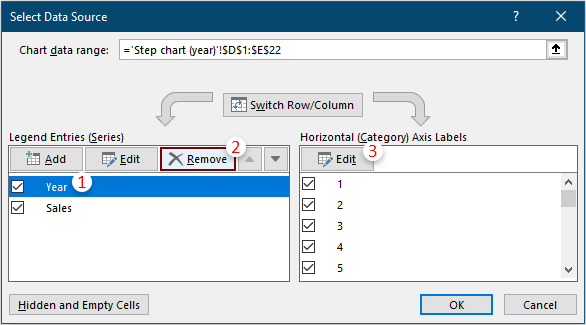
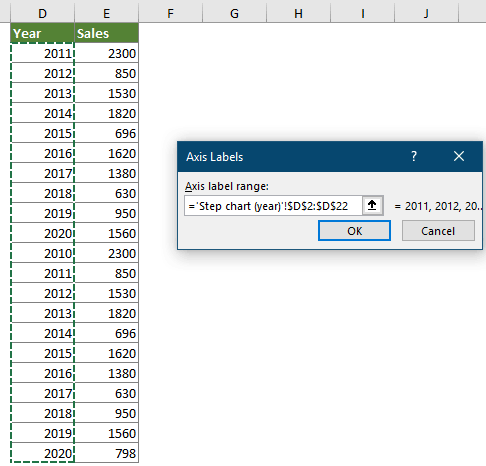

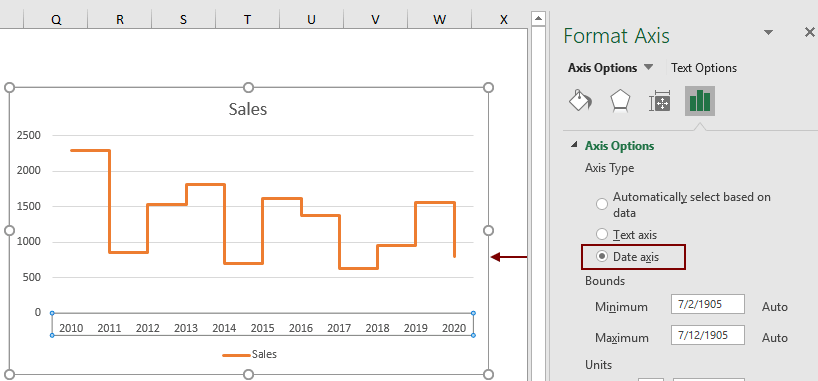
Cruthaigh céimchairt tríd an bhfoirmle cairte a athrú
Mura dteastaíonn uait sonraí cúntóra a chruthú, nó mura bhfuil na dátaí sa cholún Dáta in ord ardaitheach, is féidir leat cairt Chéim in Excel a chruthú leis an bhfoirmle thíos.
1. Roghnaigh na sonraí tábla bunaidh cruthóidh tú cairt chéim bunaithe orthu. Cliceáil Ionsáigh > Ionsáigh Líne nó Cairt Arear > Líne (Unser an chuid Líne 2T).

2. Roghnaigh an tsraith sa chairt, feicfidh tú go bhfuil foirmle ar taispeáint sa Bar Foirmle. Cuir an fhoirmle thíos in ionad Pease.
=SERIES('Step chart (formula)'!$B$1,('Step chart (formula)'!$A$3:$A$12,'Step chart (formula)'!$A$2:$A$12),('Step chart (formula)'!$B$2:$B$11,'Step chart (formula)'!$B$2:$B$12),1)
An chairt agus an fhoirmle bhunaidh:
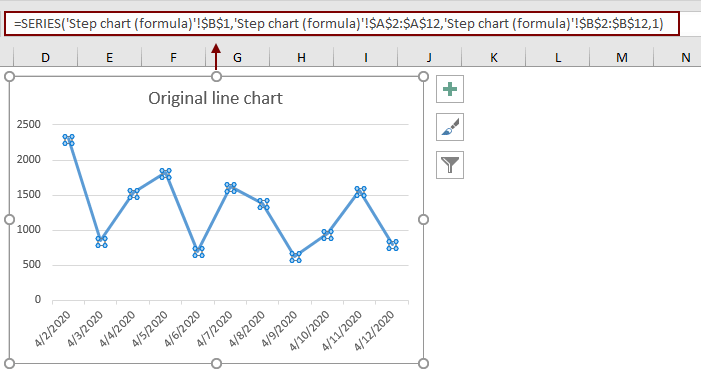
An chairt Céim agus an fhoirmle dheiridh:
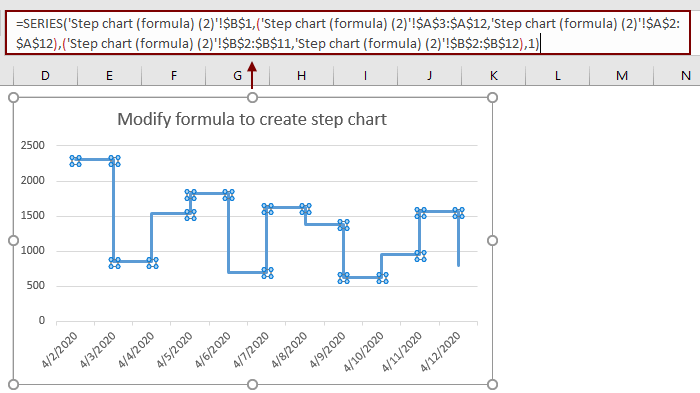
Nótaí:
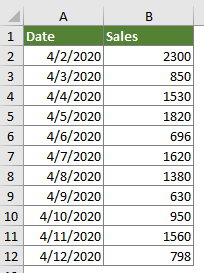
Is féidir leat iad a athrú bunaithe ar do chuid riachtanas.
Cruthaigh cairt chéim in Excel go héasca le roinnt cad a tharlaíonn ach amháin
An Cairt Céim fóntais de Kutools le haghaidh Excel is féidir leis cabhrú leat céimchairt a chruthú in Excel le roinnt cad a tharlaíonn nuair a thaispeántar an taispeántas thíos.
Íoslódáil agus bain triail as anois! Conair saor in aisce 30 lá
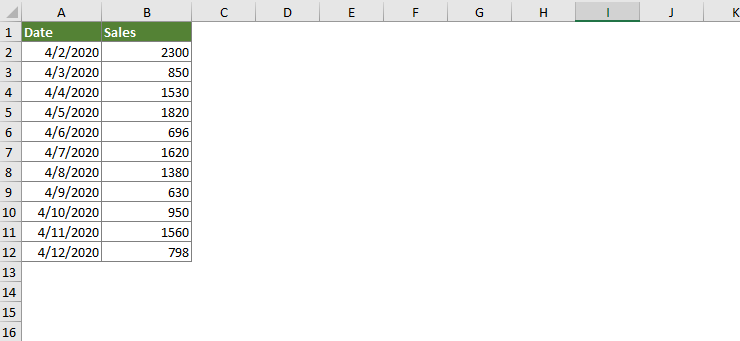
Íoslódáil an comhad samplach
Físeán: Cruthaigh cairt chairt in Excel
Na hUirlisí Táirgiúlachta Oifige is Fearr
Kutools for Excel - Cabhraíonn sé leat Seasamh Amach ón Slua
Tá os cionn 300 Gnéithe ag Kutools le haghaidh Excel, A chinntiú nach bhfuil uait ach cliceáil ar shiúl...

Cluaisín Oifige - Cumasaigh Léitheoireacht agus Eagarthóireacht Táblaithe i Microsoft Office (Excel san áireamh)
- Soicind le hathrú idir an iliomad doiciméad oscailte!
- Laghdaigh na céadta cad a tharlaíonn nuair luch duit gach lá, slán a fhágáil le lámh na luiche.
- Méadaíonn do tháirgiúlacht 50% agus tú ag féachaint ar agus ag eagarthóireacht iliomad doiciméad.
- Tugann sé Cluaisíní Éifeachtacha chuig Oifig (cuir Excel san áireamh), Just Like Chrome, Edge agus Firefox.